
|
有限会社 理学館 〒525-0032 滋賀県大津市瀬田大江町1-5 龍谷大学REC棟309 E-mail:info@rigakukan.com |
サイドメニュー
画面右部のタブの上にマウスポインタを置くとサイドメニューが開きます。しばらくすると自動的に閉じます。開いたままにしておくには、ピンのアイコン ![]() をクリックしてください。
をクリックしてください。
サイドメニューはメインメニューと違って、同時に複数のタブを開くことができます。
■ 文字の自由練習 − サイドメニューバー
プレイヤーの達成度を指導者が確認しながら、トレーニングを行うことができます。
呈示されるブロックの状態は、ブロック操作メニューの設定にしたがいます。このことを利用して、オリジナル課題を作成できます。
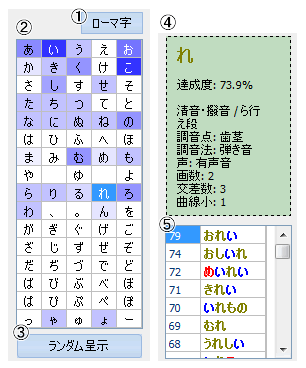 |
1. ローマ字切り替え 50音表のローマ字・ひらがな表示を切り替えます。 2. 50音表 背景色は達成度を示しています。クリックすると情報が更新されます。ダブルクリックすると課題が呈示されます。 3. ランダム呈示 ランダムに課題が呈示されます。 4. 情報 選択された文字の詳細情報が表示されます。 5. お薦め単語 選択文字を習得するのに適した単語のリストです。左の数字が大きいものがお薦めです。ダブルクリックで課題が呈示されます。 |
■ 単語の自由練習 − サイドメニューバー
検索枠で単語を絞り込むことができます。
呈示されるブロックの状態は、ブロック操作メニューの設定にしたがいます。
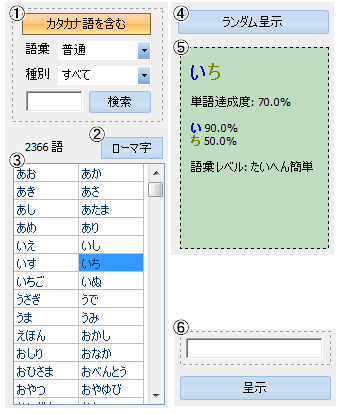 |
1. 検索枠 語彙。種別などから単語を検索します。 2. ローマ字切り替え 単語リストのローマ字・ひらがな表示を切り替えます。 3. 単語リスト 検索結果が表示されます。クリックすると情報が更新されます。ダブルクリックすると課題が呈示されます。 4. ランダム呈示 単語リストからランダムに課題が呈示されます。 5. 情報 選択された単語の詳細情報が表示されます。 6. 自由単語 入力された文字が課題として呈示されます。 |
■ 課題 − サイドメニューバー
メインメニューの [課題] と同じです。
■ ブロック操作 − サイドメニューバー
メインメニューの [ブロック操作] と同じです。